상세 컨텐츠
본문
구글 시트 (Google Sheets)를 사용하다 보면 중복이 있거나 빈 행을 발견할 수 있습니다 그리고 이들로 인해 데이터 분석이 어려워지게 되죠. 이런 데이터는 실수로 여러 번 붙여 넣기가 된 경우가 흔합니다.
이런 경우를 위하여 몇번의 클릭으로 쉽고 간단하게 이런 행들을 찾아 삭제할 수 있습니다. 두 가지 방법을 알아보겠습니다.
방법 1: 데이터 정리 (Data Cleanup) 메뉴
구글 스프레드 시트의 상위 메뉴에 위치한 데이터 메뉴를 클릭하면 데이터 정리메뉴가 보입니다. 이 메뉴에 마우스를 올리면 다음의 세 가지 옵션이 있습니다
- 정리제안사항
- 중복 항목 삭제
- 공백제거
이 메뉴에서 중복 항목 삭제나 공백제거 (빈행을 지울 시)를 실행하고, 다음에 열리는 창에 중복되는 값이 존재하는 칼럼을 체크하면 됩니다.
방법 2: 필터보기 만들기
빈행들을 제거하려면 또 하나의 방법이 있습니다. 열의 값이 존재하는 필터 보기를 만드는 방법입니다. 이 방법은 기존 파일의 데이터를 수정하지 않고도 사용할 수 있습니다.
1. 우선 칼럼의 헤더나 타이틀이 있는 행을 마우스로 클릭합니다.
2. 데이터 메뉴 > 필터 보기 > 새 필터 보기 만들기를 클릭합니다.
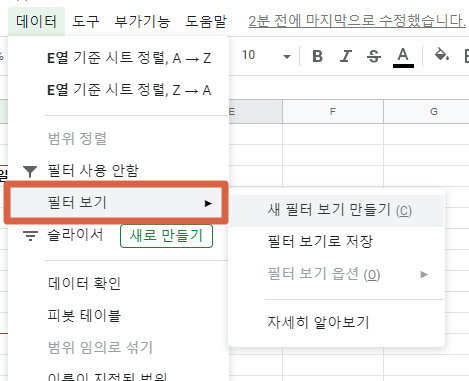
이 메뉴를 클릭하면 스프레드 시트의 마우스로 클릭되어 있는 행에 필터 아이콘이 보이게 됩니다.
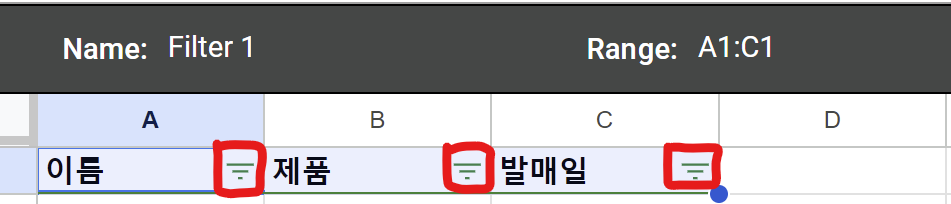
필터링을 하려고 하는 칼럼의 필터 아이콘을 클릭하면 필터링 메뉴가 보이게 되고 조건부 필터링에 셀이 비어있지 않음을 클릭하면 됩니다
유익하거나 즐거우셨다면 아래의 ❤️공감 버튼이나 구독 (SUBSCRIBE) 버튼을 눌러 주세요~
감사합니다
참고글 (Reference):
chromeunboxed.com
'기타 (Misc) > 교육' 카테고리의 다른 글
| 슬라이서 (Slicer)를 이용하여 표를 필터링하는 방법 : 엑셀 (Excel) (0) | 2023.07.31 |
|---|---|
| 두 숫자의 비율을 쉽게 표시하는 방법 : 엑셀 (Excel) (0) | 2023.07.30 |
| WRAPCOLS 함수 사용법 : 엑셀 (Excel) (0) | 2023.07.24 |
| 엑셀 매크로 (Macro)를 다른 컴퓨터로 옮기는 방법 : 엑셀 (Excel) (0) | 2023.07.21 |
| 윈도우 (Windows) 작업 표시줄에 현재 인터넷 속도 정보를 첨가하기 (0) | 2023.07.19 |





